Η μορφοποίηση ενός σκληρού δίσκου είναι μια επαναλαμβανόμενη ανάγκη για κάθε ιδιοκτήτη υπολογιστή που θέλει να βελτιώσει και να επιταχύνει την εργασία του. Επίσης, η μορφοποίηση σάς επιτρέπει να διαιρείτε τον σκληρό δίσκο σε διαμερίσματα, γεγονός που προσθέτει ευκολία στην εργασία. Μάθετε πώς να μορφοποιείτε τον σκληρό σας δίσκο χρησιμοποιώντας ένα CD.
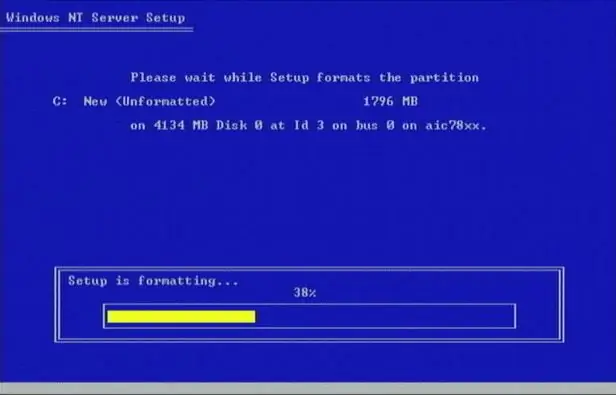
Οδηγίες
Βήμα 1
Πριν από τη μορφοποίηση, μην ξεχάσετε να αποθηκεύσετε και να δημιουργήσετε αντίγραφα ασφαλείας όλων των δεδομένων σας από τον σκληρό δίσκο σε άλλο μέσο αποθήκευσης - μετά τη μορφοποίηση, όλες οι πληροφορίες στο δίσκο θα διαγραφούν.
Βήμα 2
Μπορείτε να μορφοποιήσετε τον σκληρό δίσκο χρησιμοποιώντας το CD με δυνατότητα εκκίνησης των Windows.
Βήμα 3
Κατά την εκκίνηση του υπολογιστή, εισαγάγετε το BIOS και ορίστε το CD-ROM ως συσκευή First Boot. Στη συνέχεια, τοποθετήστε το δίσκο του λειτουργικού συστήματος στη μονάδα δίσκου και επανεκκινήστε.
Ξεκινά το πρόγραμμα εγκατάστασης του λειτουργικού συστήματος.
Βήμα 4
Καθορίστε το νέο διαμέρισμα στο οποίο θα πρέπει να εγκατασταθεί το σύστημα χρησιμοποιώντας το πλήκτρο C και διαγράψτε το προηγούμενο διαμέρισμα με το πλήκτρο D. Καθορίστε πόσα MB πρέπει να περιέχει το διαμέρισμα ή πατήστε το πλήκτρο διαστήματος για να ρυθμίσετε το μέγεθος αυτόματα.
Βήμα 5
Στη συνέχεια, εάν θέλετε να εγκαταστήσετε ένα λειτουργικό σύστημα, χρησιμοποιήστε τα βέλη στο πληκτρολόγιο για να επιλέξετε το διαμέρισμα που θα είναι το διαμέρισμα συστήματος, ώστε να εγκατασταθούν τα Windows σε αυτό.
Βήμα 6
Σημειώστε ότι θέλετε να διαμορφώσετε τα διαμερίσματα του σκληρού δίσκου. Όταν το πρόγραμμα σας ρωτά με ποιο σύστημα αρχείων θα διαμορφωθεί ο δίσκος, επιλέξτε NTFS - είναι ένα σύγχρονο και αξιόπιστο σύστημα αρχείων. Επιλέξτε γρήγορη ή κανονική μορφή ανάλογα με το αν θέλετε να ελέγξετε το δίσκο για κατεστραμμένα και λανθασμένα στοιχεία ή θέλετε να το μορφοποιήσετε χωρίς έλεγχο.
Βήμα 7
Ακολουθήστε τις οδηγίες στην οθόνη και περιμένετε να ολοκληρωθεί η επαλήθευση και η μορφοποίηση.






